福昕PDF Creator(通常作为福昕PDF编辑器或PhantomPDF的一个组件存在)因其高效和便捷而备受用户青睐,在日常使用中,我们有时难免会遇到各种各样的报错提示,导致无法顺利生成PDF文件,这些错误可能源于软件本身、系统环境、文件冲突或是操作不当,本文旨在系统性地梳理Foxit PDF Creator常见的报错类型,并提供一套逻辑清晰、步骤明确的排查与解决方案,帮助您快速恢复软件的正常功能。
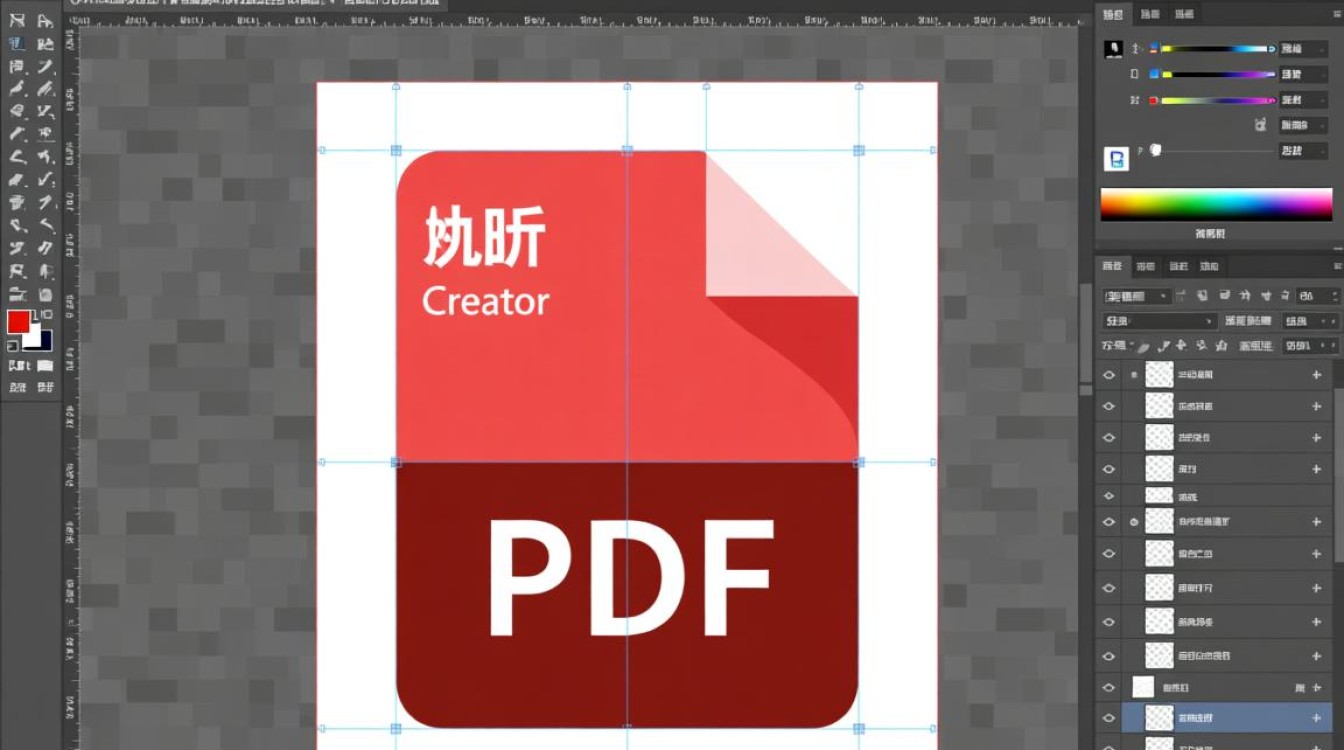
安装与激活阶段报错
在软件的初始安装或激活环节出现问题,是阻止用户使用的第一道关卡。
常见问题与解决方案:
安装失败或中断:
- 权限不足: 这是最常见的原因,请右键点击安装程序,选择“以管理员身份运行”。
- 系统环境不符: 确认您的操作系统版本(如Windows 7/8/10/11,32位或64位)与福昕软件的要求一致,检查是否安装了必需的.NET Framework版本。
- 安全软件干扰: 部分杀毒软件或防火墙可能误判安装包为威胁,尝试在安装过程中暂时禁用这些安全软件,安装完成后再重新开启并添加福昕程序到信任列表。
- 旧版本残留: 若您之前安装过旧版本或试用版,请务必通过“控制面板”彻底卸载,并手动检查安装目录及注册表(此项操作需谨慎,建议备份)确保无残留文件,再进行新版本的安装。
许可证激活失败:
- 密钥错误: 仔细核对输入的许可证密钥,注意区分字母O与数字0,以及大小写,建议直接复制粘贴密钥,避免手动输入错误。
- 网络连接问题: 激活过程需要联网验证,请检查您的网络连接是否正常,或是否有防火墙阻止了福昕程序的访问。
- 激活服务器繁忙: 偶尔,官方服务器可能会因维护或访问量过大而响应缓慢,您可以稍等一段时间后再试。
运行时生成PDF报错
这是用户反馈最多的问题场景,即软件已安装成功,但在打印或创建PDF时弹出错误提示。
核心排查思路:由简到繁,定位根源
当遇到创建失败时,不要急于重装软件,按照以下顺序进行排查,往往能事半功倍。

基础检查:
- 重启计算机: 最简单却也最有效的方法,可以解决许多临时性的系统或软件冲突。
- 检查虚拟打印机状态: Foxit PDF Creator的核心是一个虚拟打印机,请进入Windows的“设备和打印机”,查看“Foxit PDF Editor Printer”或其他类似名称的打印机是否被设为默认打印机,并确保其状态为“就绪”,而非“脱机”或“暂停打印”。
- 测试简单文件: 尝试打印一个纯文本文件(如记事本中的内容),如果成功,说明问题很可能出在原始文件(如Word、Excel、AutoCAD文件)本身,而非Foxit软件。
驱动与冲突排查:
- 重装虚拟打印机: 在“设备和打印机”中,删除Foxit的虚拟打印机,重新运行福昕软件的安装程序,选择“修复”选项,通常会重新安装该打印机驱动。
- 检查其他打印机驱动: 有时,系统中其他物理打印机的驱动程序过时或损坏,也可能干扰虚拟打印机的正常工作,尝试更新或暂时禁用其他打印机驱动。
- 软件冲突: 检查是否安装了其他品牌的PDF创建工具(如Adobe Acrobat、Nitro PDF等),多款同类软件并存可能导致打印机端口冲突,可以尝试卸载其他PDF软件,看问题是否解决。
文件与权限问题:
- 原始文件复杂性: 如果某个特定文件总是报错,可能是该文件包含了复杂的元素,如特殊字体、宏、嵌入对象或加密内容,尝试简化文件,例如将字体嵌入或另存为其他格式后再打印。
- 输出路径权限: 确保您选择的PDF文件保存位置有写入权限,尝试将保存路径设置为“桌面”或“我的文档”等默认权限文件夹。
- 临时文件夹空间不足: PDF创建过程需要使用系统临时文件夹,检查C盘空间是否充足,并可以使用系统自带的磁盘清理工具清理临时文件。
常见错误代码与现象速查表
为了更直观地帮助您定位问题,下表小编总结了部分典型症状及其可能的原因和解决方案。
| 错误现象/提示 | 可能原因 | 推荐解决方案 |
|---|---|---|
| 打印后无任何反应,不生成文件 | 虚拟打印机未设为默认、打印任务卡在队列 | 检查并设置默认打印机,清空打印队列,重启Print Spooler服务 |
| 提示“无法创建PDF文件”或“Failed to create PDF” | 输出路径无权限、磁盘空间不足、原始文件损坏 | 更换保存路径,清理磁盘空间,检查并修复原始文件 |
| 提示“Foxit PDF Creator打印驱动程序未安装” | 虚拟打印机驱动损坏或被删除 | 通过福昕安装程序“修复”功能重装打印机驱动 |
| 软件在创建过程中闪退或崩溃 | 与其他软件(尤其是安全软件)冲突、.NET框架错误 | 暂时禁用安全软件,修复或重新安装.NET Framework |
| 提示内存不足 | 系统资源耗尽、处理的文件过大(如高分辨率图像集) | 关闭不必要的程序,将大文件分批处理或降低图像分辨率 |
进阶排查与寻求支持
如果上述方法均未能解决您的问题,可以尝试以下进阶手段:
- 查看Windows事件查看器: 在“运行”中输入
eventvwr.msc,打开事件查看器,在“Windows日志”->“应用程序”中查找与Foxit相关的错误记录,这些记录通常包含更详细的错误信息,有助于精准定位问题。 - 在安全模式下测试: 重启电脑进入安全模式,然后尝试创建PDF,如果在安全模式下可以成功,则强烈表明问题是由第三方启动项或服务引起的。
- 联系官方支持: 当所有自助方法都失效时,最后的途径是联系福昕官方技术支持,在提交问题时,请务必提供详细的错误描述、您的操作系统版本、福昕软件版本以及错误截图,官方团队将能为您提供更具针对性的帮助。
相关问答 (FAQs)
为什么我点击打印后,Foxit PDF Creator没有任何反应,也不弹出保存窗口?
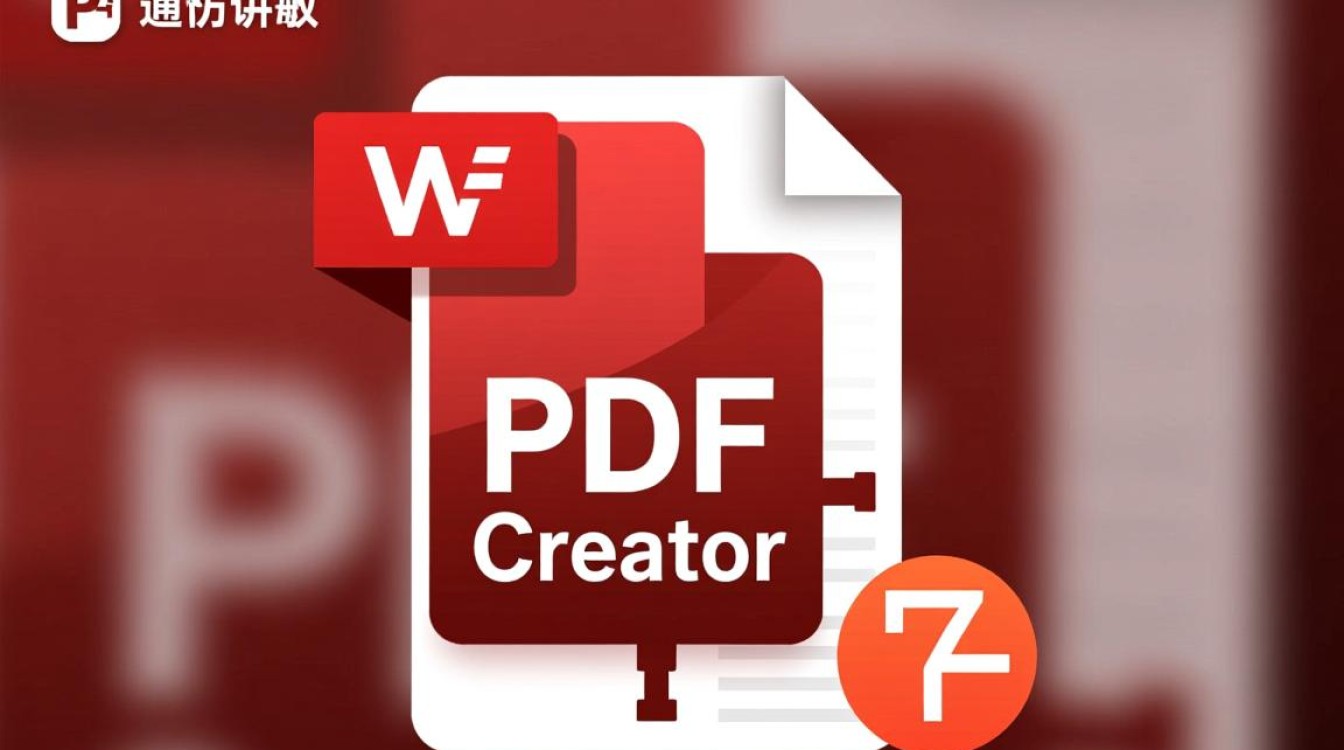
解答: 这是一个比较常见的“静默失败”现象,通常由以下几个原因造成:
- 打印队列堵塞: 最可能的原因是有一个打印任务卡在了队列里,请进入“设备和打印机”,右键点击“Foxit PDF Editor Printer”,选择“查看现在正在打印什么”,在打开的窗口中,点击“打印机”菜单,选择“取消所有文档”,然后重启电脑再试。
- 默认打印机设置错误: 系统可能将另一台物理打印机设为默认,请确保Foxit的虚拟打印机是勾选了绿色对勾的默认打印机。
- 后台服务未启动: Windows的Print Spooler服务负责管理所有打印任务,按下
Win+R,输入services.msc,找到Print Spooler服务,确保其正在运行,且启动类型为“自动”,如果已停止,请手动启动它。
Foxit PDF Creator是免费软件吗?为什么我的版本总会报错?
解答: 独立的Foxit PDF Creator并不是一个长期的免费产品,它通常是作为福昕PDF编辑器或PhantomPDF商业软件中的一个核心功能组件,您可能正在使用的是一个捆绑的试用版、旧版本或来自非官方渠道的修改版。
- 试用版限制: 试用版可能有功能或时间限制,到期后可能出现各种报错。
- 版本过旧: 旧版本的软件可能不兼容新的操作系统更新,从而导致兼容性报错,建议始终使用官方发布的最新版本。
- 非官方版本风险: 从非官方渠道获取的软件可能被篡改,内置广告或木马,其内部文件不完整或被破坏,这是导致频繁报错的主要原因,为了稳定和安全,强烈建议您通过福昕官方网站获取正版软件。
【版权声明】:本站所有内容均来自网络,若无意侵犯到您的权利,请及时与我们联系将尽快删除相关内容!


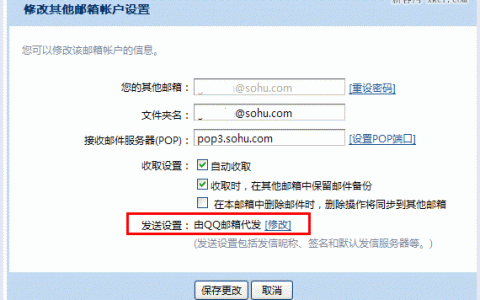

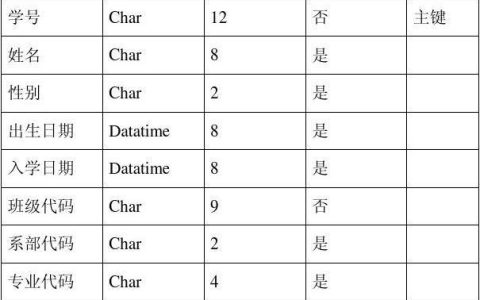

发表回复